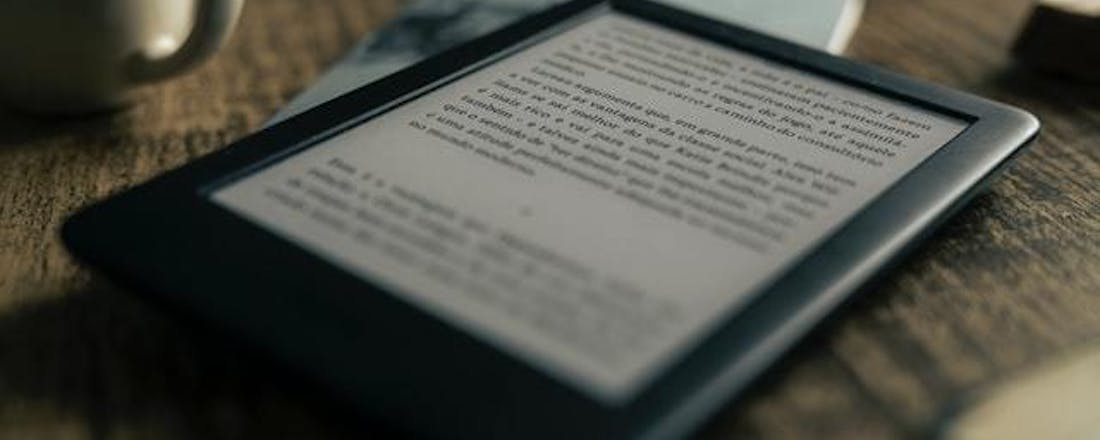Online boeken lezen met deze 5 tips
Tegenwoordig hoef je niet meer naar de bibliotheek om aan je leesvoer te komen. Praktisch alle boeken zijn tegenwoordig digitaal beschikbaar. Het online boeken lezen is dan ook een goede manier om je goede voornemen om meer te gaan lezen mee te vervullen. Wij hebben 5 tips voor hoe je het beste online boeken kunt lezen.
E-books kopen of huren
Online e-books huren kun je doen als je een bibliotheekabonnement hebt. De app van de Koninklijke Bibliotheek geeft je vervolgens toegang tot alle beschikbare e-books. Mocht je geen bibliotheekabonnement hebben, dan kun je ook e-books kopen via de gevestigde platformen zoals Bol.com, Kobo of Kindle. Op deze platformen tref je ook regelmatig uitverkopen aan, dus hou je favoriete titels in de gaten om te zien of je ze met korting kunt scoren.
De juiste apps
Als je overweegt een e-reader aan te schaffen, kan het lonen om te investeren in een e-reader die meerdere bestandstypes kan lezen. Vaak worden e-boeken in .epub bestand gedownload, maar sommige boeken krijg je alleen in een .pdf of .mobi bestand. Als je een fervent lezer bent, scheelt het dus wanneer je al deze bestanden gewoon kunt openen. Daarnaast kun je op je e-reader vaak gewoon boeken downloaden die je meteen kunt openen en lezen.
Lees je boeken op je tablet, smartphone of laptop? Dan moet je ervoor zorgen dat je de juiste apps geïnstalleerd hebt om je e-bookbestanden te kunnen openen. Voor een tablet of telefoon is dit redelijk snel opgelost. In de app store en Playstore zijn meerdere e-bookapps beschikbaar, zoals de Ebookreader app of de app van de Koninklijke Bibliotheek. Wil je graag een e-book op je laptop lezen? Dan is Abobe Digital Editions hiervoor goede software.De juiste apps
Gratis e-books
Wil je graag gratis e-books lezen? Dan zijn er verschillende mogelijkheden om gratis e-books te downloaden. Zo heeft Bol.com bijvoorbeeld een redelijk uitgebreid assortiment! Hier kun je zowel e-books in het Nederlands als in het Engels downloaden. Ook in de Google Play-winkel vind je aardig wat gratis e-books die je gewoon kunt downloaden om te lezen op je apparaat naar keuze.
©PXimport
Oude boeken lezen
Mocht je je kennis van de Nederlandse literatuur wat willen bijspijkeren, dan is de site van de Digitale Bibliotheek voor de Nederlandse letteren een goede plek om te beginnen. Hier staan namelijk ontzettend veel boeken in complete vorm op. Het mooie is dat je hiervoor niet eens een aparte app hoeft te hebben. Als je een schrijver opzoekt, kun je onder ‘titels’ een boek naar keuze aanklikken en het hoofdstuk voor hoofdstuk lezen. Dit werkt wel alleen bij oude boeken waarvan het auteursrecht door de jaren heen is verlopen. Denk bijvoorbeeld aan Louis Couperus of Multatuli. Hetzelfde trucje kun je trouwens proberen voor oude titels die op Google Books staan.